3 geriausi būdai pridėti viršutinį arba apatinį indeksą „Microsoft Word“.
Įvairios / / April 22, 2022
Viršutinis indeksas yra raidė, skaičius arba simbolis, esantis virš kito teksto. Indeksai yra visiškai priešingi viršutiniams indeksams. Tai raidės, žodžiai, skaičiai arba frazės, esančios šiek tiek žemiau kito teksto. Šio tipo teksto formatavimas yra naudingas dirbant su dokumentais, kuriems reikalingos išnašos ar citatos.

Viršutiniai ir apatiniai indeksai dažnai naudojami cheminiams ir matematines išraiškas pavyzdžiui, formulės. Tačiau jie nepateikia papildomos informacijos tekstui, kaip paprastai pateikia galūnės ir išnašos. Štai įvairūs būdai, kaip pridėti viršutinį arba apatinį indeksą prie „Word“ dokumento.
Viršutinio ar apatinio indekso pridėjimas naudojant sparčiuosius klavišus
Galite lengvai įtraukti viršutinius ir apatinius indeksus į „Microsoft Word“ naudodami sparčiuosius klavišus „Windows“ kompiuteryje. Štai ką reikia padaryti:
1 žingsnis: „Windows“ kompiuteryje spustelėkite meniu Pradėti ir ieškokite „Word“.
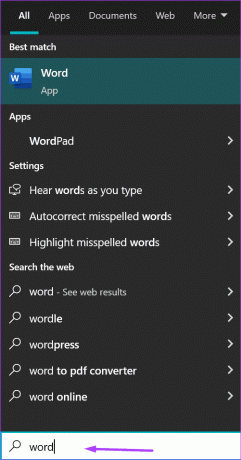
2 žingsnis: Spustelėkite „Word“ programą arba „Word“ dokumentą, kurio reikia, kad pridėtumėte scenarijus iš rezultatų.

3 veiksmas: Word dokumente pasirinkite tekstą, prie kurio norite pridėti viršutinį arba apatinį indeksą.
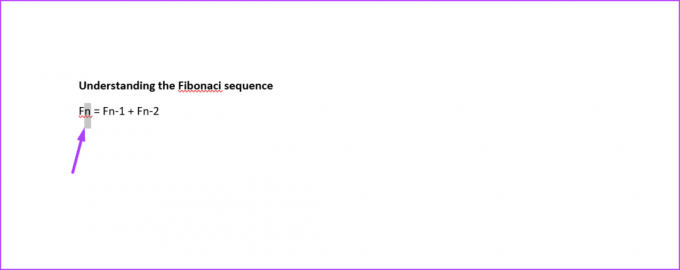
4 veiksmas: Įveskite bet kurį iš toliau pateiktų sparčiųjų klavišų:
- Viršutiniam indeksui: Ctrl + Shift + +
- Pradiniam indeksui: Ctrl + =
Naudokite tik pliuso ir lygybės ženklų klavišus pagrindinėje klaviatūroje. Nenaudokite jų atitikmenų skaičių klaviatūroje, nes jie neveiks.
5 veiksmas: Paspauskite sparčiuosius klaviatūros klavišus dar kartą, kad išjungtumėte formatavimo parinktį, kai baigsite.
6 veiksmas: Paspauskite Ctrl + S klaviatūroje, kad išsaugotumėte pakeitimus.
Viršutinio ar apatinio indekso pridėjimas naudojant šriftų rengyklę
Kitas būdas pridėti viršutinius ir apatinius indeksus prie teksto „Microsoft Word“ yra šriftų rengyklė. Štai ką reikia padaryti:
1 žingsnis: „Windows“ kompiuteryje spustelėkite meniu Pradėti ir ieškokite „Word“.
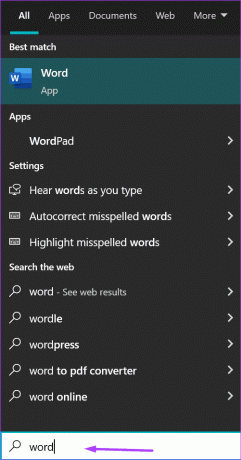
2 žingsnis: Spustelėkite „Word“ programą arba „Word“ dokumentą, kurio reikia, kad pridėtumėte scenarijus iš rezultatų.

3 veiksmas: „Word“ dokumente užveskite žymeklį ant tos teksto dalies, kurioje reikia pridėti viršutinį arba apatinį indeksą. Arba pasirinkite tekstą, kurį norite konvertuoti į viršutinį arba apatinį indeksą.
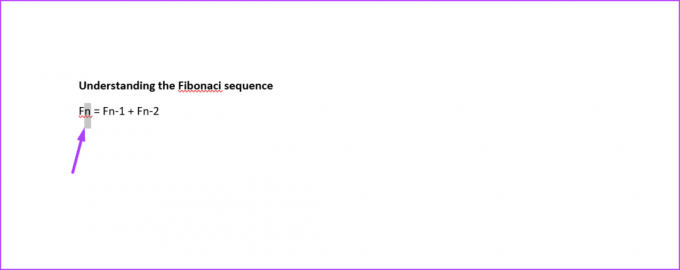
4 veiksmas: Juostelėje ieškokite grupės „Šriftas“ ir spustelėkite mygtuką „Superscript“ arba mygtuką „Subscript“. Kai spustelėsite jį, mygtuko fono spalva pasikeičia į tamsiai pilką, palyginti su likusia juostele.
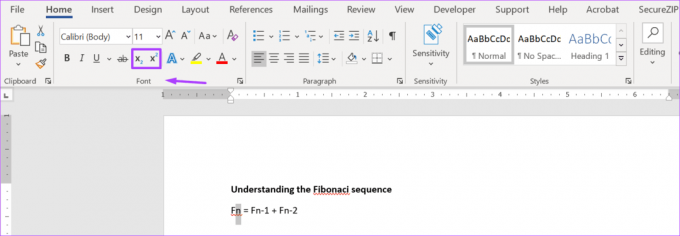
5 veiksmas: Spustelėkite mygtuką, kurį spustelėjote anksčiau (viršutinis indeksas arba apatinis indeksas), kad išjungtumėte formatavimo parinktį. Pastebėsite, kad mygtuko fono spalva vėl tampa šviesiai pilka, kad atitiktų likusią juostelės dalį.

6 veiksmas: Baigę darbą su dokumentu, galite išsaugoti pakeitimus.

Pridedamas viršutinis indeksas arba apatinis indeksas su simbolio funkcija
Aptarsime galutinį metodą, naudodami simbolio funkciją, kad pridėtume viršutinius ir apatinius indeksus „Microsoft Word“. Šis metodas apima vienos iš viršutinio indekso versijų pasirinkimą simbolio dialogo lange. Versijos yra nuo nulio (0) iki devynių (9). Taip pat yra keletas apatinio indekso versijų, kurias galite naudoti formulėse ir lygtyse.
Atminkite, kad šie simboliai yra jūsų kompiuteryje iš anksto įdiegtų šriftų failų dalis. Simboliai, kuriuos galite pasiekti, priklauso nuo pasirinkto šrifto tipo. Visi dažniausiai naudojami šriftai apima šiuos simbolius. Pavyzdžiui, šriftų tipai Calibri, Helvetica, Times New Roman ir Arial. Jei to nepadarėte, štai kaip pridėti viršutinius ir apatinius indeksus naudojant simbolio funkciją:
1 žingsnis: Kompiuteryje spustelėkite meniu Pradėti ir ieškokite Word.
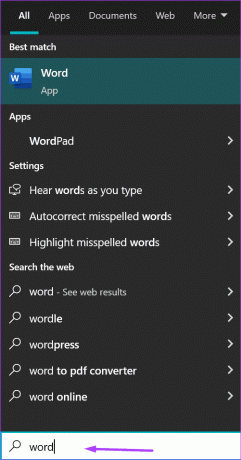
2 žingsnis: Spustelėkite „Word“ programą arba „Word“ dokumentą, kurio reikia, kad pridėtumėte scenarijus iš rezultatų.

3 veiksmas: „Word“ dokumente užveskite žymeklį ant tos teksto dalies, kurioje reikia pridėti viršutinį arba apatinį indeksą.

4 veiksmas: „Word“ dokumento juostoje spustelėkite Įterpti.
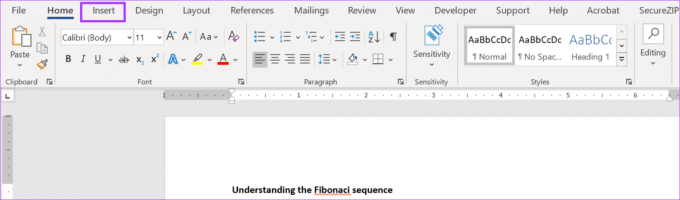
5 veiksmas: Eikite į grupę Simboliai ir spustelėkite išskleidžiamąjį meniu šalia Simbolis.

6 veiksmas: Spustelėkite Daugiau simbolių, kad paleistumėte dialogo langą Simboliai.
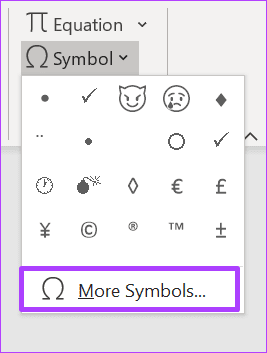
7 veiksmas: Dialogo lange spustelėkite skirtuką Simboliai.
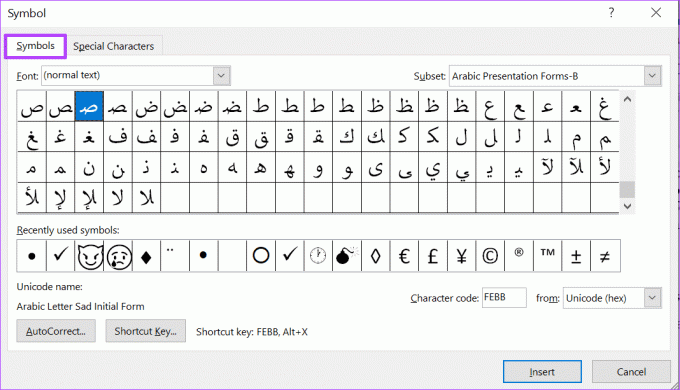
8 veiksmas: Eikite į išskleidžiamąjį meniu Šriftas ir pasirinkite Įprastas tekstas. Taip užtikrinama, kad jūsų apatinis arba viršutinis indeksas atitiktų dabartinį dokumento šriftą.

9 veiksmas: Eikite į išskleidžiamąjį meniu Pogrupis ir pasirinkite Viršutiniai indeksai ir apatiniai indeksai.

10 veiksmas: Pasirinkite viršutinį arba apatinį indeksą, kurio jums reikia.

11 veiksmas: Spustelėkite Įterpti.

Galite ir toliau judinti žymeklį dokumente, kad įterptumėte viršutinius arba apatinius indeksus, kol dialogo langas lieka atidarytas.
12 veiksmas: Spustelėkite Uždaryti, kad uždarytumėte dialogo langą ir grįžtumėte į dokumentą.
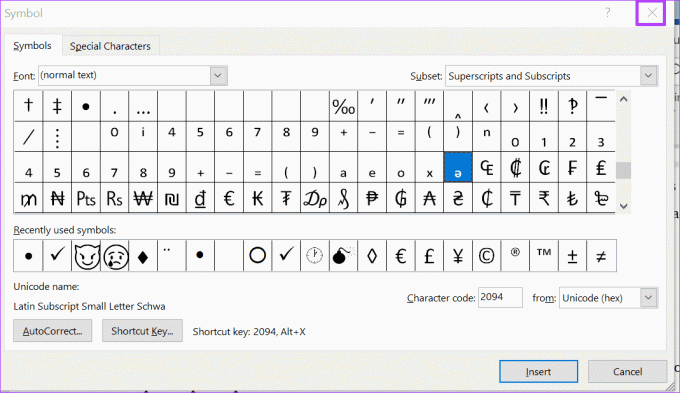
13 veiksmas: Baigę išsaugokite pakeitimus.
Kiti „Word“ simbolių dialogo lango naudojimo būdai
Štai kaip pridėti viršutinius ir apatinius indeksus „Microsoft Word“ dokumente. Dialogo langas Simbolis taip pat gali būti naudojamas ne tik viršutinių ir apatinių indeksų pridėjimui. Taip pat galite jį naudoti pridėti kirčių prie teksto „Microsoft Word“ faile.
Paskutinį kartą atnaujinta 2022 m. balandžio 01 d
Aukščiau pateiktame straipsnyje gali būti filialų nuorodų, kurios padeda palaikyti „Guiding Tech“. Tačiau tai neturi įtakos mūsų redakciniam vientisumui. Turinys išlieka nešališkas ir autentiškas.



